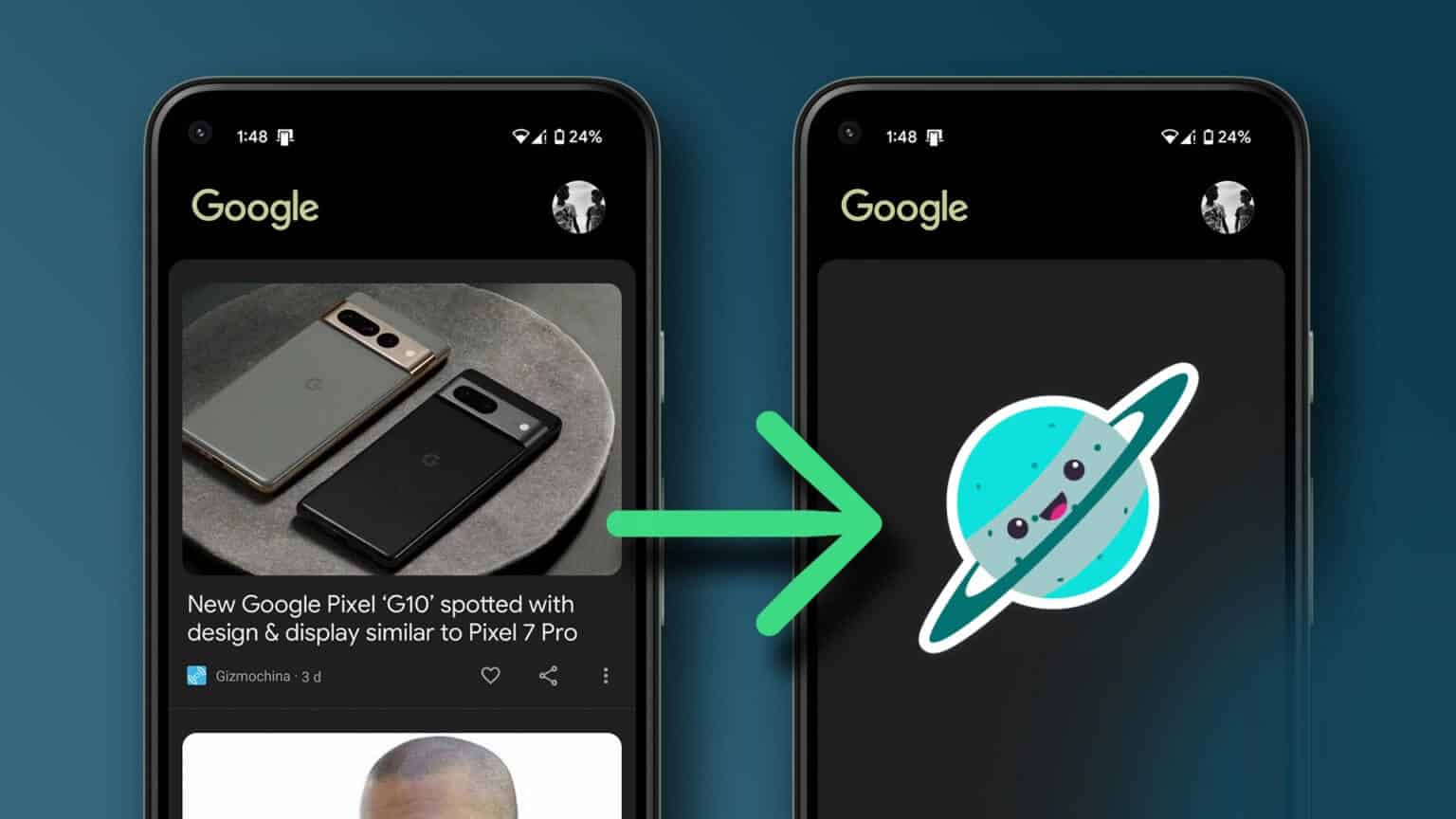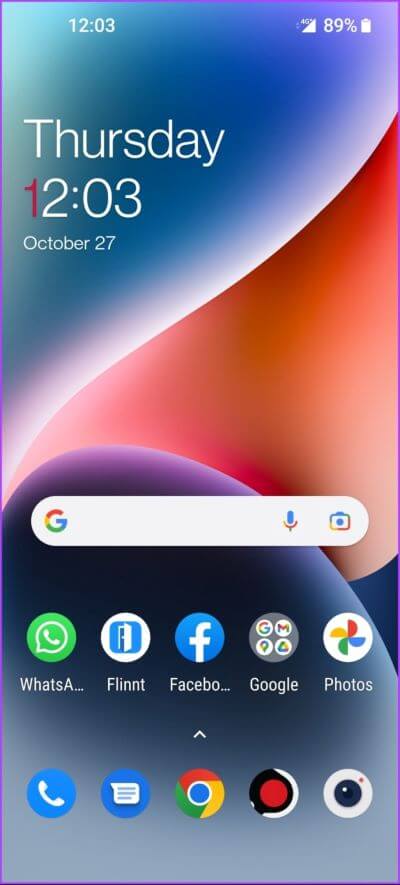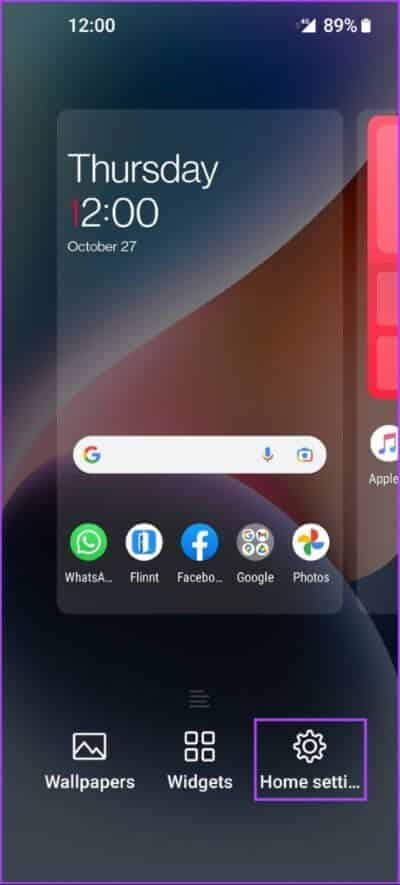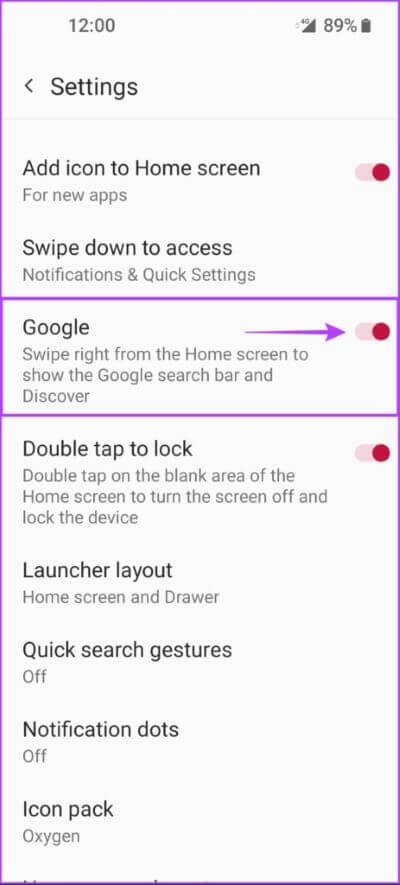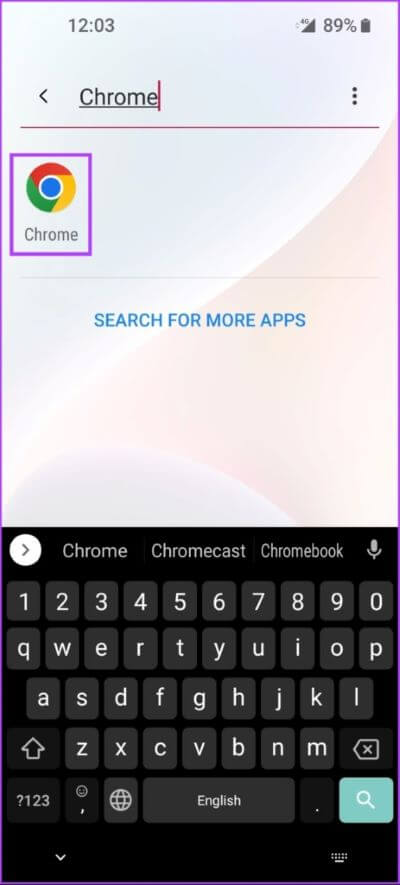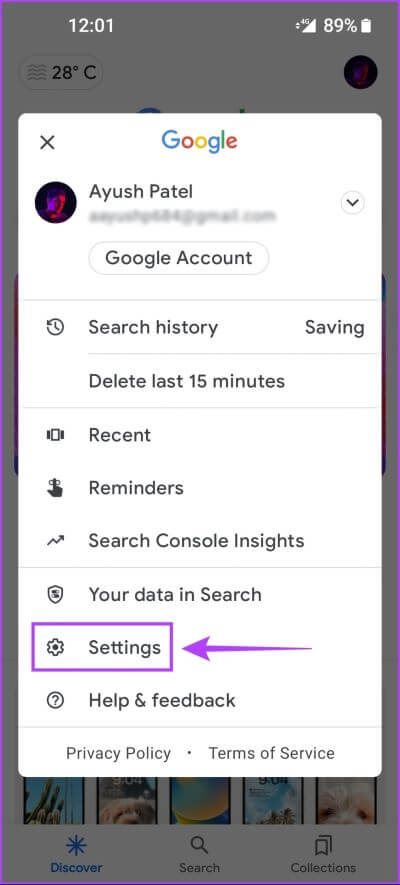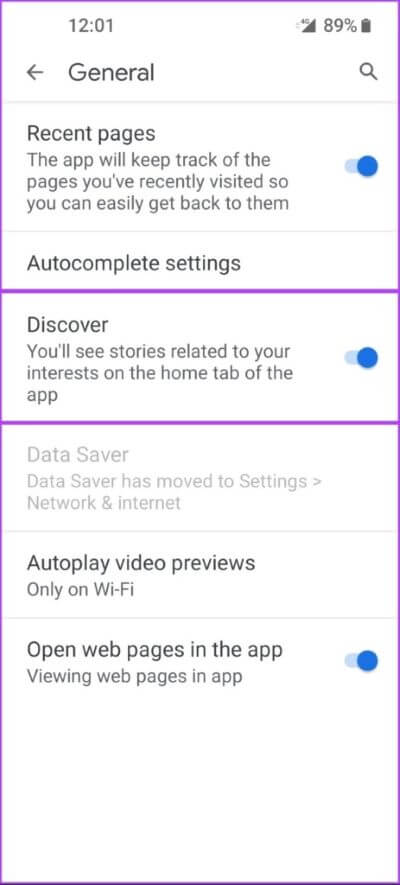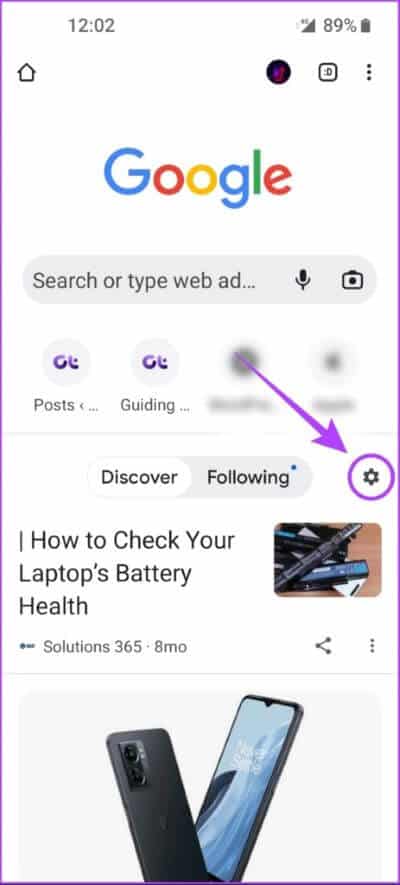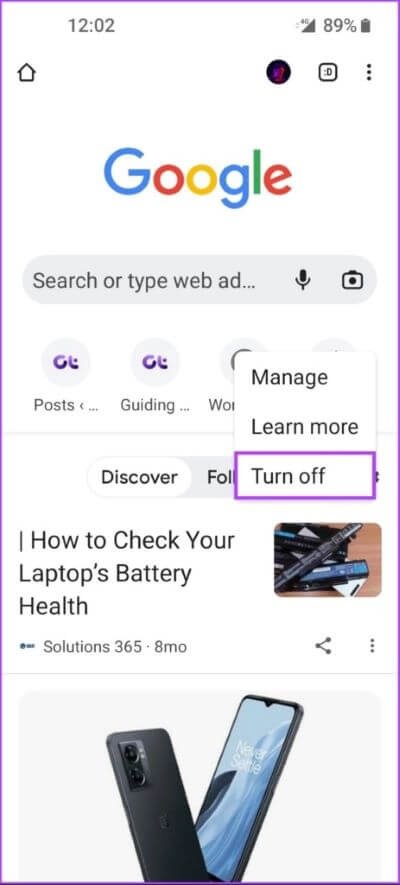Hur man helt inaktiverar Google Discover på Android
Google Discover (Google-flöde ex) är en bekväm tjänst inbyggd i de flesta Android-telefoner. presenter till dig senaste nyheterna från världen, Affärer, teknik, kändisar, hobbyer och andra populära ämnen. Det här flödet är organiserat baserat på dina sökpreferenser och användningsmönster.
Låta dig Google anpassar Discover-flödet efter dina önskemål , men ibland kan de ämnen som Google Discover föreslår verka olämpliga och olämpliga för dig. Lyckligtvis kan du inaktivera Google Discover på din Android-telefon.
INAKTIVERA GOOGLE DISCOVER FRÅN HEMSKÄRMEN PÅ ANDROID
Ett av de snabbaste sätten att inaktivera Google Discover på din Android-telefon är att bli av med den inbyggda skärmen som visas när du sveper höger från startskärmen. Den här menyn visar Google Discover-flödet och Googles sökfält. Observera att detta kanske inte visas på alla Android-telefoner, utan bara på specifika modeller som kör specifika versioner av Android.
Så här inaktiverar du det.
Obs! Stegen nedan kan se något annorlunda ut beroende på din Android-telefons märke och modell.
Steg 1: gå upp Låsa upp Android-telefon för att visa sin startskärm.
Steg 2: Tryck länge på skärmen Tills du ser en meny som poppar upp på skärmen. Tryck sedan på heminställningar.
Steg 3: Sök nu efter En växel som heter Google (Google Discover på vissa telefoner) och klicka på den För att inaktivera Google Discover.
Efter det kommer du inte att se Google Discover I Google-appen eller till och med när du sveper åt höger på startskärmen för att komma åt Googles sökfält.
Läs nästa avsnitt om du vill inaktivera Google Discover-flödet från Google-appen och behålla Googles sökfält.
INAKTIVERA GOOGLE UPPTÄCK FRÅN GOOGLE APP
Den officiella Google-appen visar ett Google Discover-flöde som standard. Innehållet i Discover-flödet är organiserat baserat på dina sökningar och innehållsinställningar. Denna slutsats är dock sällan korrekt. Med Google-appen kan du inaktivera Discover Feed och endast visa sökfältet när du öppnar appen.
Så här inaktiverar du snabbt Google Discover-funktionen i Google-appen på de flesta Android-telefoner:
Steg 1: Öppen Google App I telefon Android din och tryck Din profilbild.
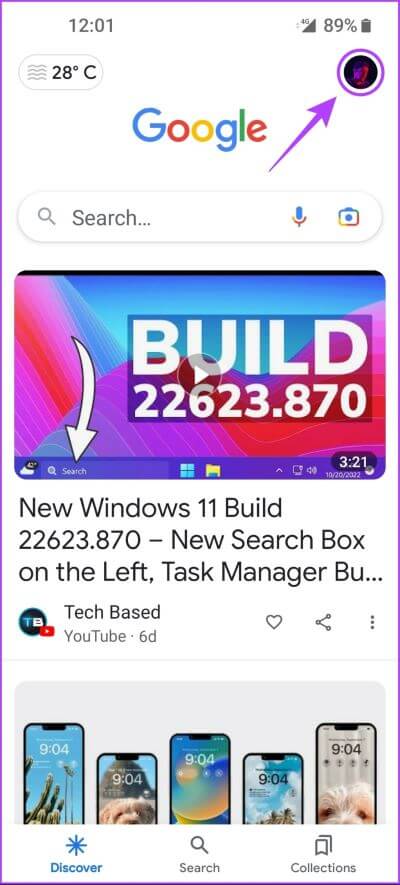
Steg 2: från listan som Dyka upp , Klicka på inställningar , följd av med ett år.
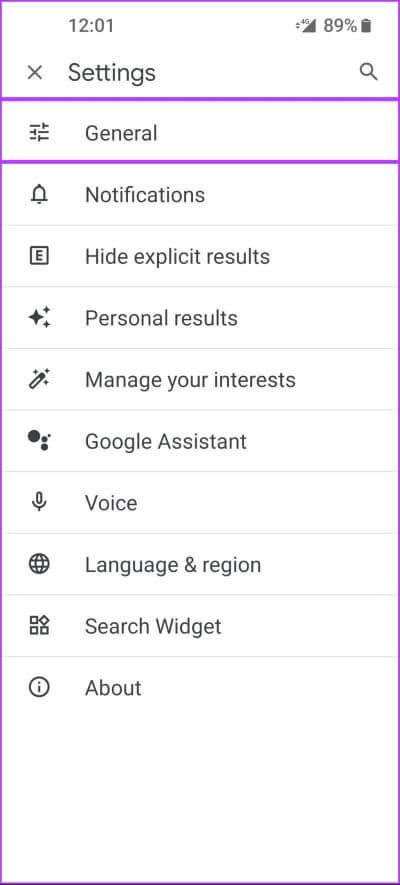
Steg 3: när du når Allmänna inställningar , Klick växla bredvid upptäckten För att aktivera eller inaktivera Google Discover.
Efter det kan du fortfarande komma åt Google-sökning när du sveper från vänster till höger på Android-startskärmen.
INAKTIVERA GOOGLE UPPTÄCK FRÅN GOOGLE CHROME PÅ ANDROID
Google Discover visas i webbläsaren Google Chrome på din Android-telefon. Det betyder att när du öppnar en ny flik kommer du att se Discover Feed. Detta kan vara skadligt om du ofta använder Chrome på mobildata eftersom det kan använda en del av det i bakgrunden för att uppdatera ditt Discover-flöde. Lyckligtvis kan du inaktivera Google Discover-flödet från en ny flik i Google Chrome för en snabbare upplevelse och för att spara mobildata.
Så här inaktiverar du snabbt Google Discover-flödet från den nya fliksidan på Google Chrome för Android:
Steg 1: Öppen Google Chrome på din Android-telefon och öppna en ny flik.
Steg 2: När du öppnar en fliksida Ny , Klick kugghjulsikonen närvarande Nedan finns de fästa genvägarna.
Steg 3: från listan Sammanhang som visas, klicka stänga av.
Om du ändrar dig och vill återaktivera Google Discover i Google Chrome kan du följa samma steg som ovan. Du måste dock trycka på Spela i det andra steget för att starta Discover Feed i webbläsaren Google Chrome på Android.
GOOGLE UPPTÄCK PÅ ANDROID
Google Discover Feed kan vara ett bra sätt att komma ikapp med nyheter och nytt innehåll. Det visar dock sällan innehåll som du verkligen vill läsa eller utforska. Lyckligtvis är det lätt att helt bli av med Google Discover-flödet från svep höger-menyn, Google-appen och den nya fliksidan i Google Chrome på din Android-telefon. Det betyder att du kan njuta av en rörig och snabbare upplevelse med dessa appar och gränssnitt.